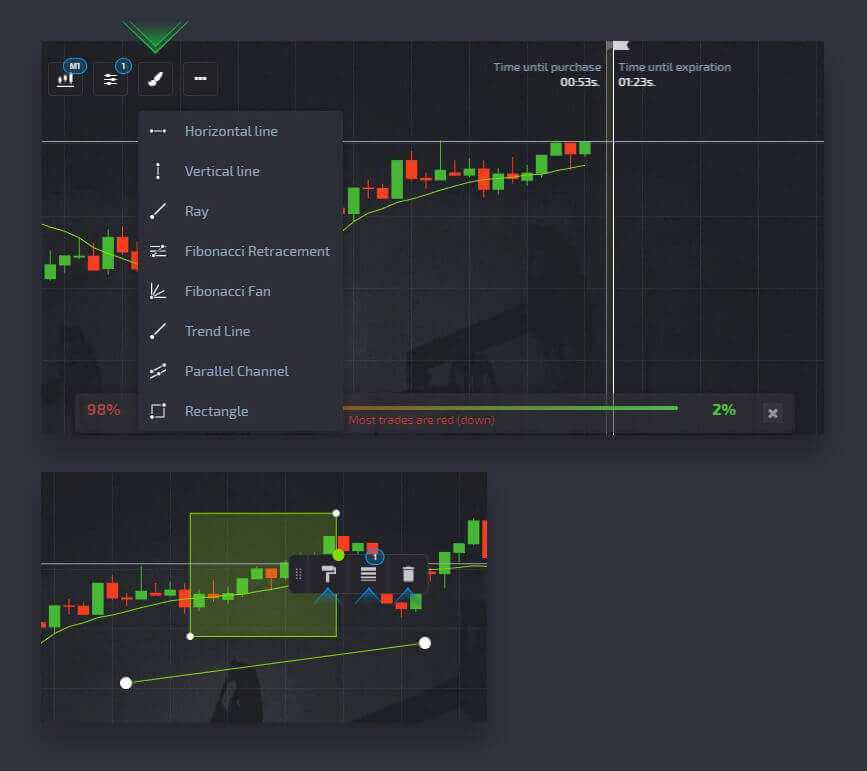Кіраўніцтва па гандлі актывамі/ Тып дыяграмы/ Індыкатары/ Чарцёж на Pocket Option
sdf

Выбар мовы платформы
Каб змяніць мову на платформе, націсніце на знак сцяга ў правым верхнім куце гандлёвага інтэрфейсу і абярыце жаданую мову.
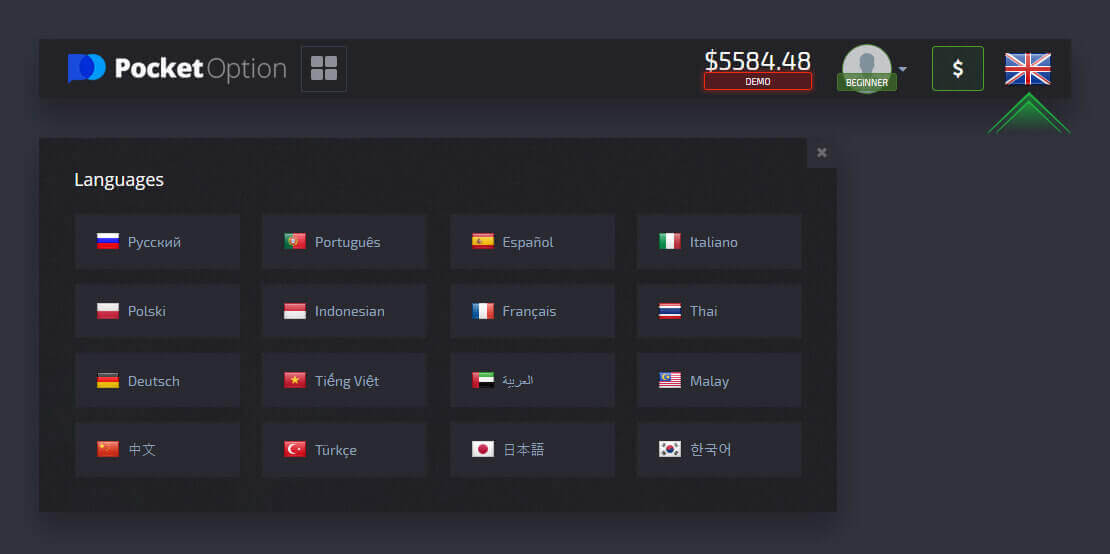
Звярніце ўвагу, што мова ўваходных паведамленняў, запытаў у службу падтрымкі і чатаў залежыць ад моўных налад вэб-сайта.
Увага: таксама можна ўсталяваць мову ў наладах профілю.
Пераключэнне тэмы макета платформы (светлы/цёмны)
Вэб-сайт для гандлю Pocket Option прапануецца ў двух розных колерах: светлым і цёмным. Каб пераключыць тэму макета платформы, знайдзіце меню «Настройкі», націснуўшы на свой аватар у верхняй панэлі гандлёвага інтэрфейсу, і ўключыце светлую тэму.
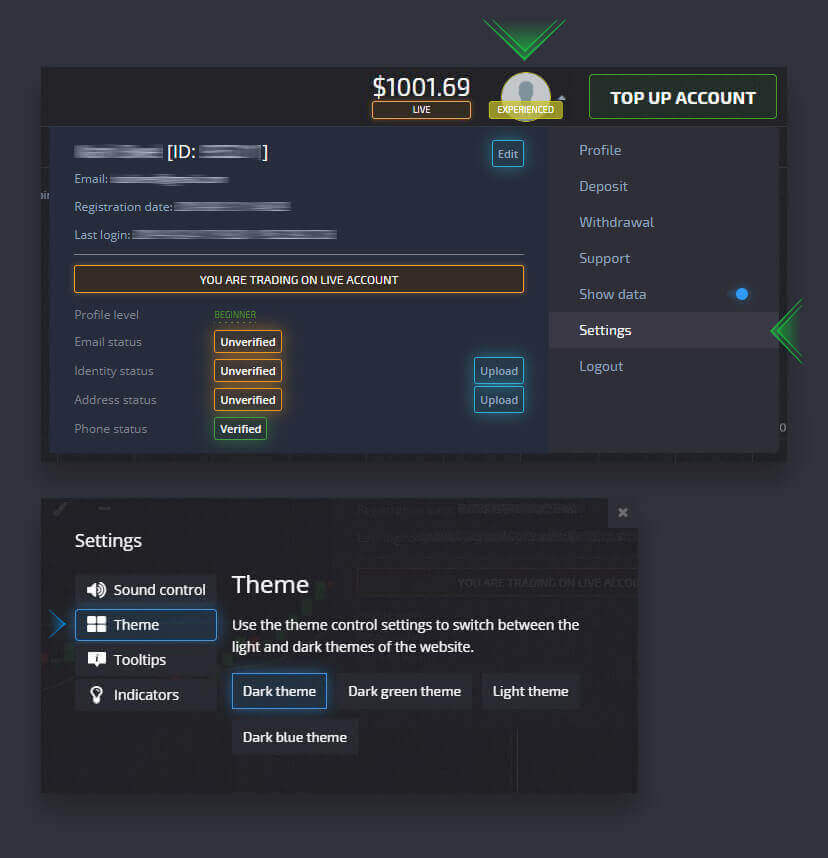
Адлюстраванне некалькіх дыяграм
Для адначасовага гандлю на некалькіх валютных парах вы можаце вывесці ад 2 да 4 графікаў для вашага зручнасці. Звярніце ўвагу на кнопку ў левым верхнім куце экрана побач з лагатыпам платформы. Пстрыкніце па ім і абярыце з некалькіх макетаў дыяграм.
Вы заўсёды можаце пераключыцца на выкарыстанне некалькіх укладак браўзера, калі хочаце.
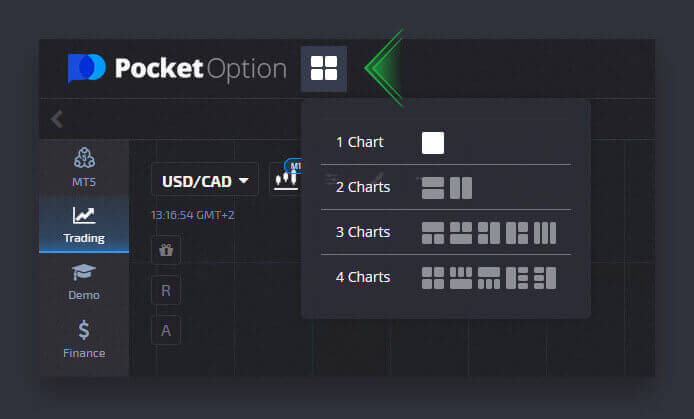
Пазіцыя гандлёвай панэлі
Галоўная гандлёвая панэль па змаўчанні размешчана ў ніжняй частцы гандлёвага інтэрфейсу. Вы можаце наладзіць становішча гандлёвай панэлі, націснуўшы на маленькую стрэлку ў левым верхнім куце.
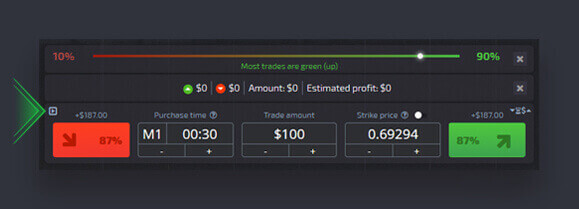
Гандлёвыя актывы
Вы можаце выбіраць з больш чым ста актываў, даступных на платформе, такіх як валютныя пары, крыптавалюты, тавары і акцыі.
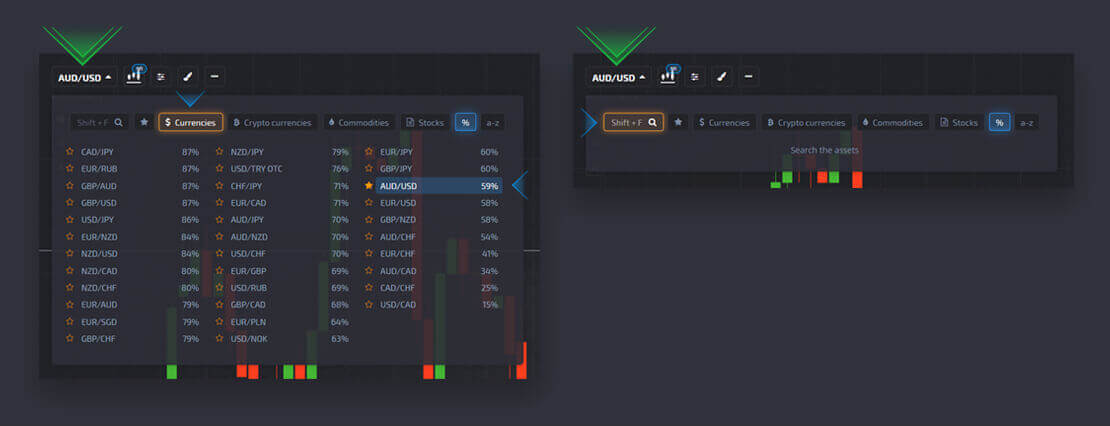
Выбар актыву
Выберыце аб'ект па катэгорыі або выкарыстоўвайце імгненны пошук, каб знайсці неабходны аб'ект: проста пачніце ўводзіць назву аб'екта.
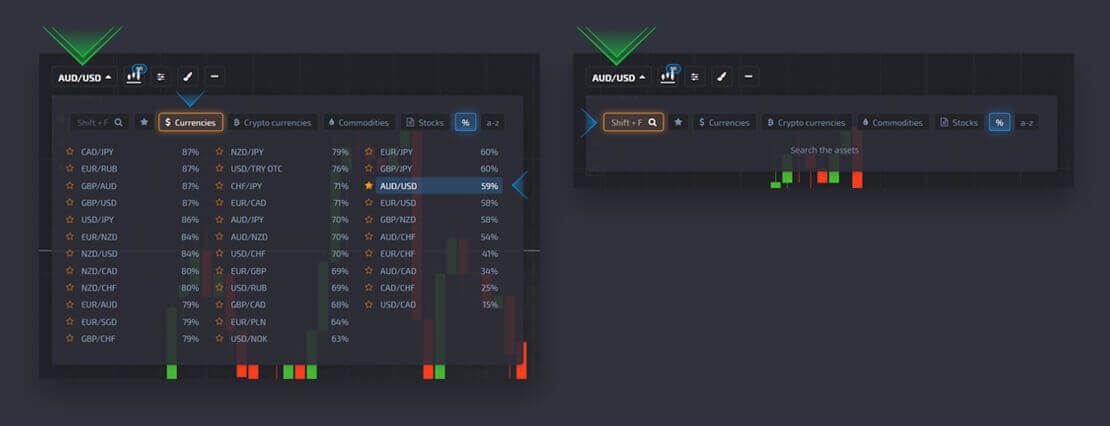
Даданне актыву ў абранае
Вы можаце дадаць у абранае любую валютную пару/крыптавалюту/тавар і акцыі, якія вам патрэбныя. Часта выкарыстоўваюцца актывы можна пазначыць зорачкамі, і яны з'явяцца на панэлі хуткага доступу ў верхняй частцы экрана.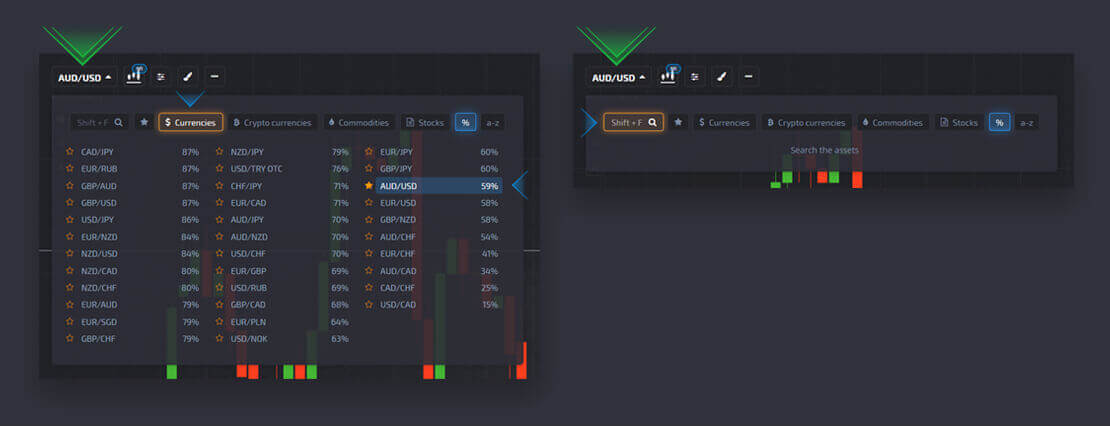
Тып дыяграмы
На платформе даступна 5 тыпаў дыяграм: плошча, лінія, японскія свечкі, бары і Хэйкен Ашы.Плошчавая дыяграма - гэта тып дыяграмы з кропкамі, які ўяўляе сабой вобласць запаўнення, дзе вы можаце бачыць рух цэны ў рэальным часе. Цік - гэта мінімальнае змяненне цаны, і можа быць некалькі цікаў у секунду, якія можна праглядаць з максімальным павелічэннем.
Лінейная дыяграма падобная на дыяграму з абласцямі. Гэта таксама цікавая дыяграма, якая паказвае рух цэны ў рэальным часе, але ў выглядзе лініі.
Дыяграма падсвечнікаў паказвае дыяпазон руху цэны ад вышыні да мінімуму за пэўны перыяд часу. Частка цела свечкі паказвае дыяпазон паміж цаной адкрыцця і закрыцця. У той час як тонкая лінія (цень свечкі) адлюстроўвае максімальнае і мінімальнае ваганне коштаў на працягу ўсяго жыцця свечкі. Калі цана закрыцця вышэй, чым цана адкрыцця, то свечка будзе афарбавана ў зялёны колер. Калі цана закрыцця ніжэй, чым цана адкрыцця, то свечка будзе афарбаваная ў чырвоны колер.
Лінейчатая дыяграма падобная на свячную дыяграму, паколькі яна таксама паказвае цану адкрыцця, цану закрыцця і дыяпазон ад высокага да мінімуму. Маленькая гарызантальная лінія злева паказвае цану адкрыцця, а справа - цану закрыцця.
Графік Heiken Ashi на першы погляд неадрозны ад графіка японскай свечкі, але свечкі Heiken Ashi генеруюцца з дапамогай формулы, якая дазваляе згладзіць шум і ваганні коштаў.
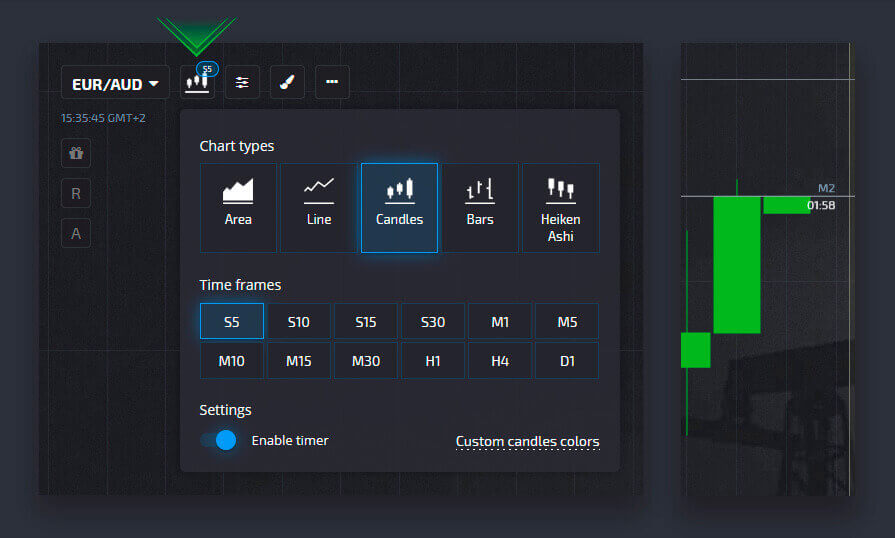
Выбар тыпу дыяграмы
Вы можаце наладзіць тып дыяграмы ў левым верхнім куце гандлёвага інтэрфейсу.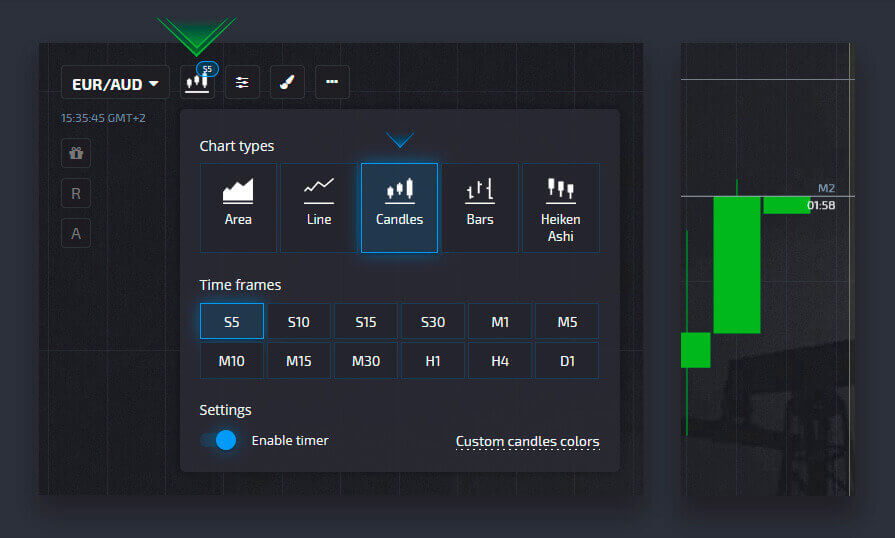
Настройка таймфрейму дыяграмы
Вы можаце ўсталяваць таймфреймы для такіх тыпаў графікаў, як Candles, Bars і Heiken Ashi. Даступныя параметры пералічаны ніжэй пры выбары тыпу графіка часовай шкалы.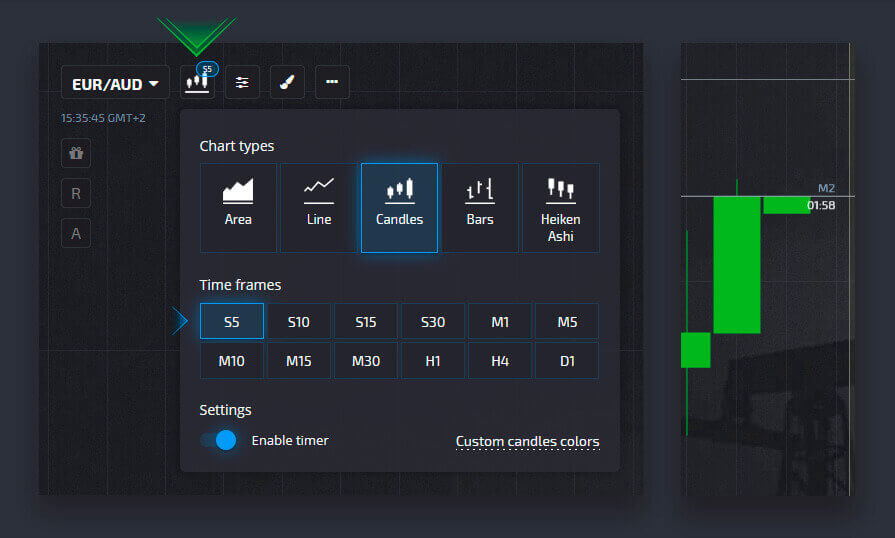
Уключэнне таймера падсвечнікаў/бара
Таймер - гэта карысная функцыя, якая адлюстроўвае працягласць жыцця свечкі/бара на графіцы. Для таго, каб таймер адлюстроўваўся пры здзяйсненні гандлю, націсніце на кнопку «Уключыць таймер» у наладах графіка.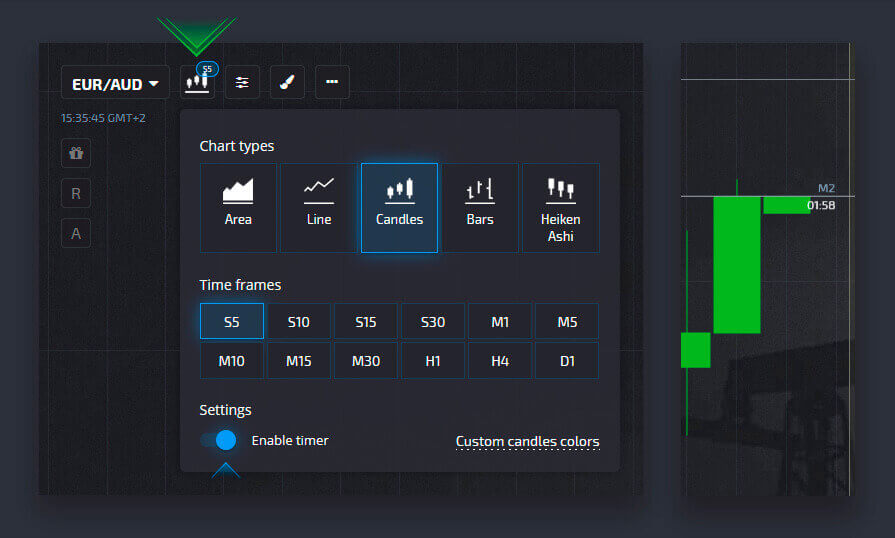
Наладжванне карыстацкіх колераў падсвечнікаў/бараў
Калі вы хочаце вылучыцца і наладзіць платформу на свой густ, вы можаце ўсталяваць уласны колер свечкі або паласы ў наладах дыяграмы.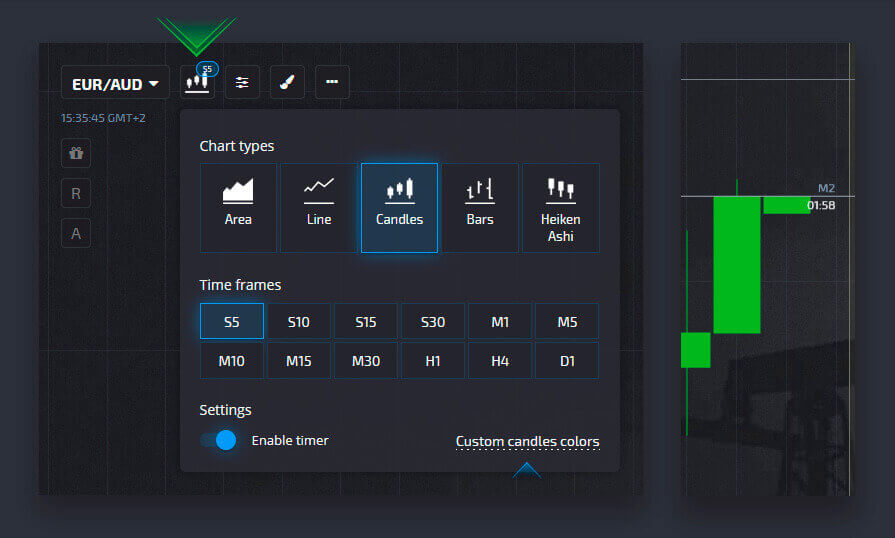
Паказчыкі
Індыкатары - гэта матэматычныя інструменты тэхнічнага аналізу, якія дапамагаюць трэйдарам прагназаваць рух коштаў і пераважны трэнд на рынку.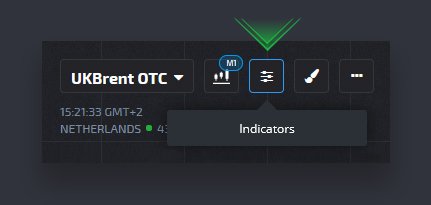
Уключэнне індыкатара
Вы можаце выбраць індыкатары тэхнічнага аналізу ў раздзеле «Індыкатары», які знаходзіцца ў верхняй левай частцы гандлёвага інтэрфейсу (побач з селектарам актываў).
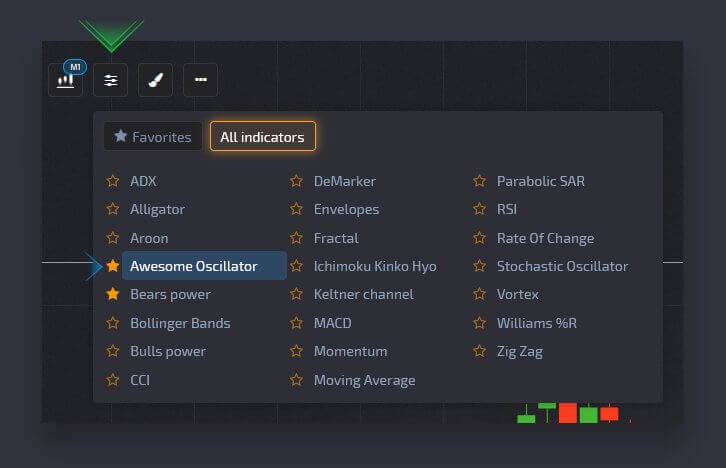
Налады індыкатара налады
Кожны індыкатар мае ўласныя налады, такія як перыяд, тып, таўшчыня, колер і г.д.
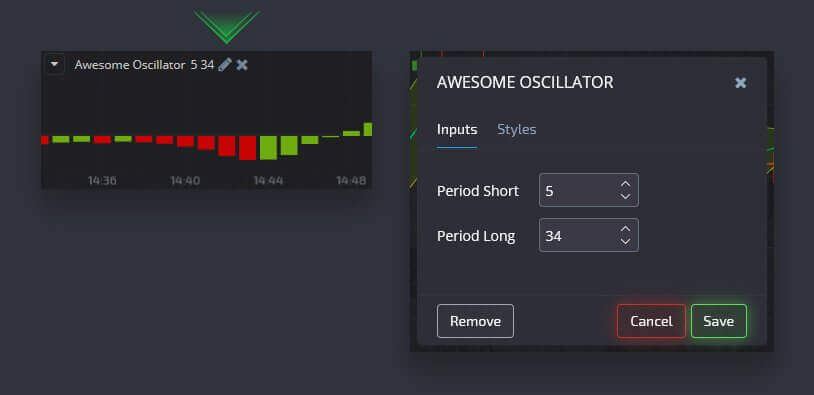
Выдаленне індыкатара з графіка
Каб выдаліць індыкатар з графіка, адкрыйце панэль індыкатара ў левым верхнім куце гандлёвага інтэрфейсу, абярыце ўкладку «Бягучы» і націсніце кнопку «X» побач з пэўным індыкатарам.
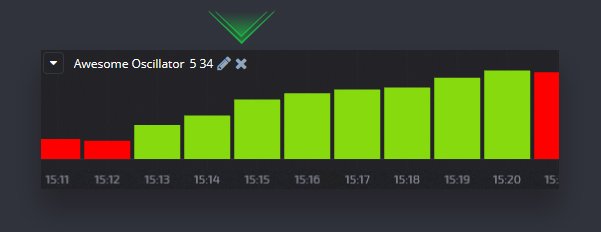
Чарцяжы
Чарцяжы таксама з'яўляюцца інструментамі тэхнічнага аналізу, якія ў асноўным уяўляюць сабой лініі і геаметрычныя фігуры, якія можна намаляваць на дыяграме або індыкатары. Чарцяжы можна захоўваць для кожнага актыву асобна.
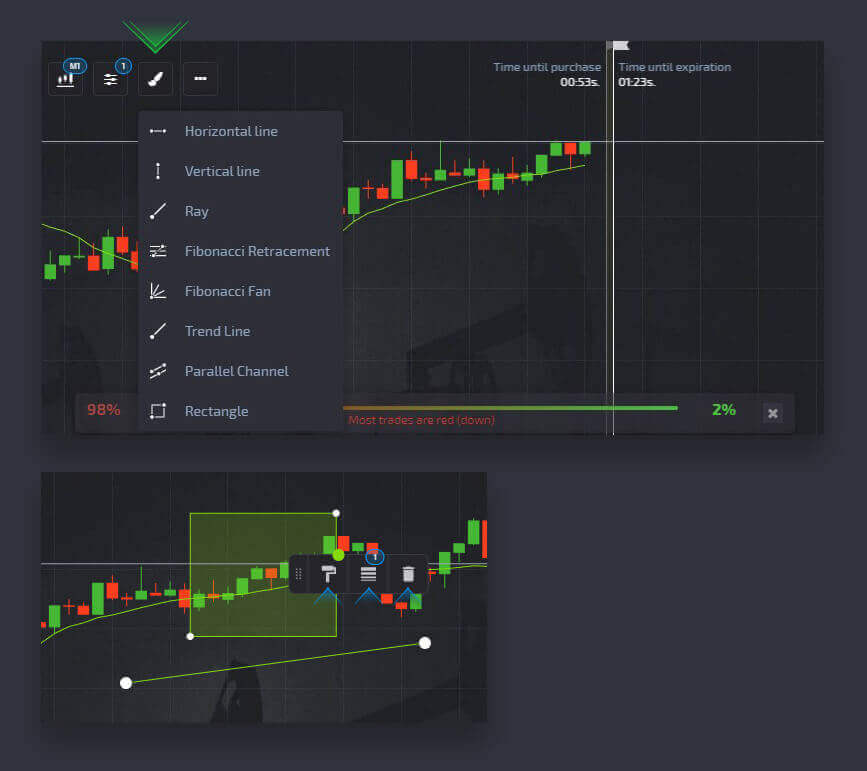
Даданне чарцяжа да дыяграмы
Чарцяжы выкарыстоўваюцца для аналізу дыяграм, а таксама дапамагаюць візуальна адрозніваць трэнды і кропкі доступу да рынку. Меню чарцяжоў размешчана ў верхняй частцы гандлёвага інтэрфейсу побач з тыпамі дыяграм і селектарам актываў: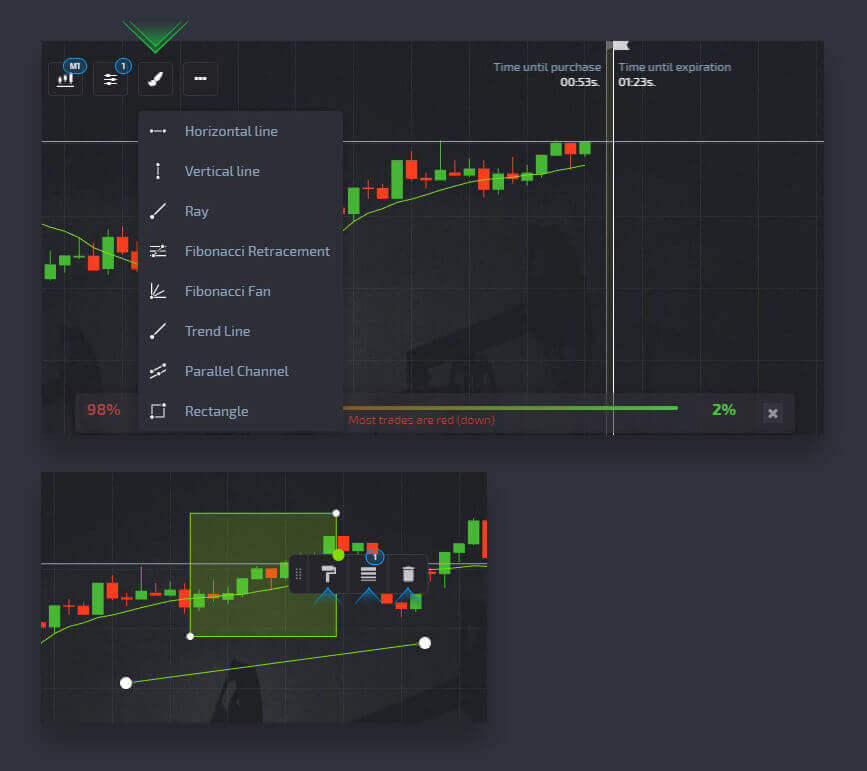
Выдаленне чарцяжа
Каб выдаліць чарцёж з дыяграмы, адкрыйце інструмент чарцяжоў у левым верхнім куце гандлёвага інтэрфейсу, абярыце ўкладку «Бягучы» і націсніце кнопку «X» побач з канкрэтным чарцяжом.